Guía definitiva de copia de seguridad y restauración de Windows 10
Windows 10 Hardware Apoyo / / March 17, 2020
Ultima actualización en

No podemos decirlo lo suficiente, hacer una copia de seguridad de los datos de su PC es una de las cosas más importantes que debe hacer. Estas son las muchas formas en que puede hacerlo.
No podemos decirlo lo suficiente, hacer una copia de seguridad de los datos de su PC es una de las cosas más importantes que debe hacer. Si su unidad falla o es golpeado por malware o, lo que es peor, ransomware y no tiene una copia de seguridad, no tiene suerte.
Guía de copia de seguridad y restauración de Windows 10
Podría perder sus documentos importantes, imágenes y otros archivos. Windows 10 tiene nuevas formas de hacer copias de seguridad y restaurar su PC, así como también los métodos tradicionales. Aquí hay un vistazo a las formas en que puede asegurarse de que sus datos estén seguros.
Usar historial de archivos
Introducido por primera vez en Windows 8, el Historial de archivos es una herramienta integrada que le permite recuperar archivos que puede eliminar accidentalmente. Piensa en ello como
Periódicamente hará una copia de seguridad de sus Favoritos, Contactos, elementos de escritorio, archivos, carpetas, etc. También puede configurarlo para excluir ciertas carpetas y establecer con qué frecuencia guarda copias de archivos.
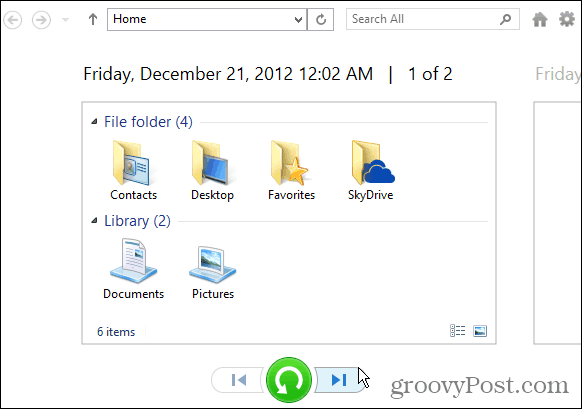
Para más información, lea nuestro artículo: Cómo configurar y configurar el historial de archivos en Windows 10.
Crear una imagen del sistema
Otra herramienta incorporada le permite crear una imagen completa del sistema de su unidad. Cuando crea uno, se puede usar para recuperar archivos o restaurar toda su PC si no puede iniciar. La capacidad de crear una imagen del sistema ha sido un elemento básico en versiones anteriores de Windows.
Si todavía está ejecutando Windows 10 versión 1151 o Build 10586, abra el Panel de control clásico y seleccione Copia de seguridad y restauración (Windows 7).
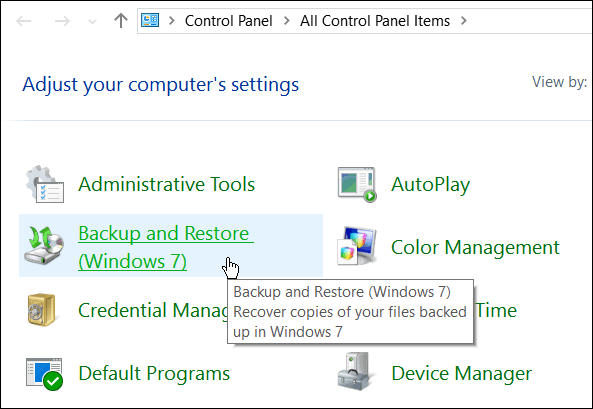
Si está ejecutando la Actualización de aniversario de Windows 10 (compilación 1607), abra Configuración> Actualización y seguridad> Copia de seguridad y luego haga clic en Vaya a Copia de seguridad y restauración (Windows 7).
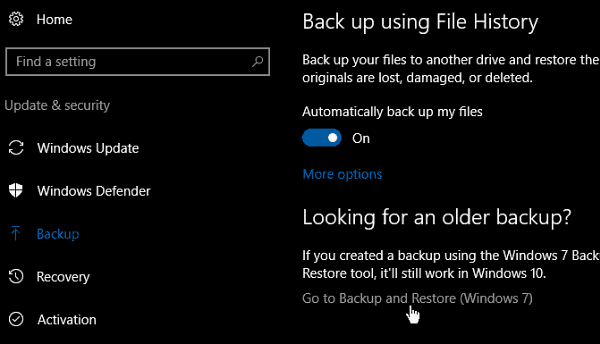
Lee nuestro artículo: Cómo crear una copia de seguridad de la imagen del sistema en Windows 10
Crear una unidad de recuperación USB
Crear una unidad de recuperación le permite iniciar su computadora desde la unidad USB y acceder a las opciones avanzadas de inicio y recuperar su sistema. Las herramientas avanzadas le permiten solucionar el problema.
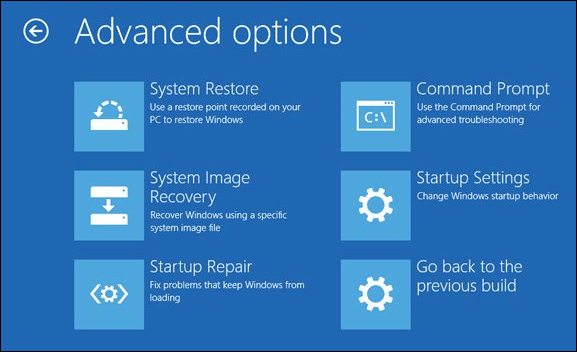
Para información detallada lea: Cómo crear una unidad de recuperación USB
Crear un punto de restauración del sistema
Debe crear un punto de restauración antes de realizar una actualización importante o instalar un programa complejo. La función Restaurar sistema está desactivada de manera predeterminada en Windows 10, por lo que debe activarla antes de crear un punto.
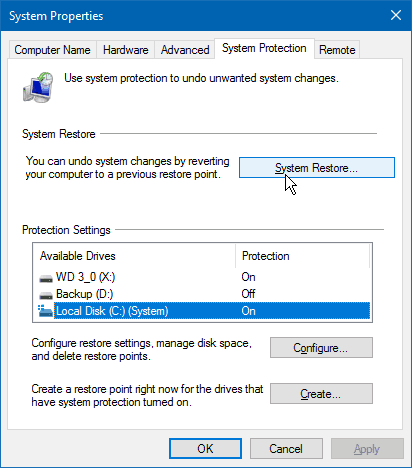
Para más lea nuestro artículo: Cómo habilitar y crear un punto de restauración de Windows 10
Copia de seguridad fuera del sitio
Asegurarse de tener una suscripción de servicio de respaldo externo es extremadamente importante para una estrategia de respaldo sólida. Recomendamos usar CrashPlan que cuesta $ 59.99 por año (1 computadora) o $ 149.99 al año (2-10 computadoras). Se ejecuta silenciosamente en segundo plano y realiza una copia de seguridad de toda su PC o puede elegir archivos y carpetas específicos.
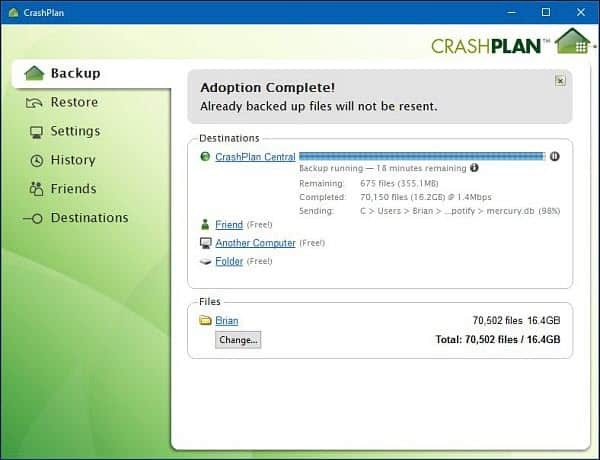
Para más lea nuestro revisión de CrashPlan y cómo configurarlo
Otro servicio de respaldo de calidad que tal vez quiera probar es BackBlaze. Es fácil de configurar y ambos servicios ofrecen pruebas gratuitas. No importa cuál prefiera, es una parte vital de un plan sólido de respaldo y recuperación de datos.
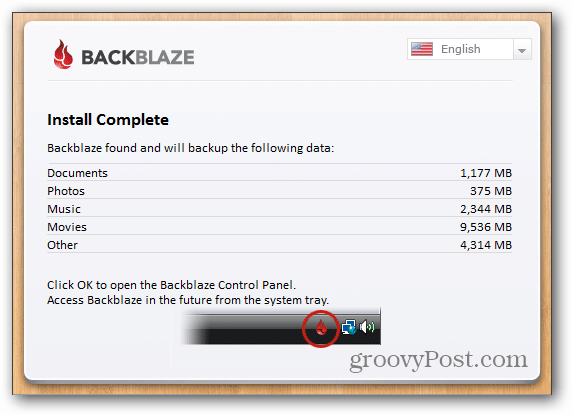
Lea nuestra reseña de BackBlaze
Recuperar datos de una unidad que no arranca
Si su disco duro no arranca, aún puede recuperar los datos de él. Tendrá que hacer un poco de trabajo y un gabinete de disco duro externo. Puedes recoger uno de Amazon por menos de $ 20 en modelos de 2.5 y 3.5 pulgadas. Esta opción es mucho mejor que llevarla a un lugar de reparación de computadoras que podría costar más de $ 100 para que lo hagan por usted.

Para obtener instrucciones detalladas, lea: Cómo recuperar datos de una unidad que no arranca
Use la función de reinicio de PC
Introducido por primera vez en Windows 8, la función Restablecer PC le permite comenzar de nuevo si Windows 10 se vuelve inestable. Le da tres opciones para mantener sus archivos y eliminar aplicaciones y configuraciones, eliminar todo y restaurar la configuración de fábrica.
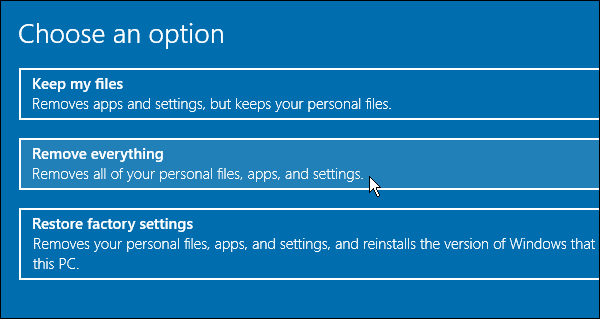
Para más lectura: Cómo usar la función de reinicio de PC con Windows 10
